使用过演示文稿的朋友们都知道,常常会在幻灯片的内容上使用超链接可以快速翻到需要的那一页幻灯片。下面小编就来告诉大家如何在WPS演示中使用超链接的命令,一起来看看吧。新建默认模板wps演示文稿,内容版式为空白版式。单击在线素材中的目录项,单击目录选项卡,选中其中一种目录,右击选择快捷菜单中的“插入&rd......
WPS word文档中旋转表格的方法
WPS教程
2022-04-09 22:12:07
我们在利用Word文档进行日常办公时,经常需要输入各种各样的文字,也需要插入表格来辅助表达,那么如果我们想要在文档当中插入表格,并且旋转表格的话,该如何操作呢,今天我们就来教大家如何在Word文档中旋转表格的方法,一起来学习一下吧。
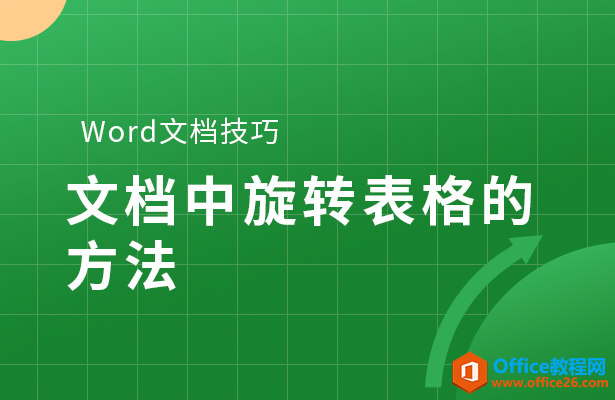
Word文档中旋转表格的方法
首先,我们单击工具栏插入下的文本框,在下拉菜单下选择横向。
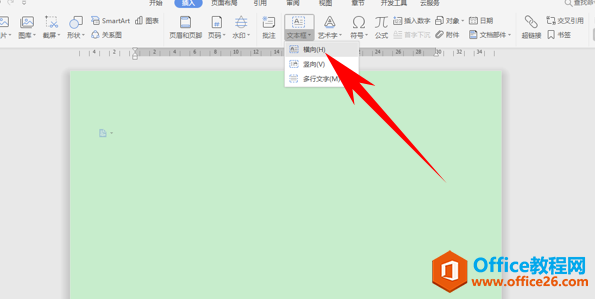
插入一个文本框,可以在文本框当中插入表格,也可以直接复制粘贴表格到文本框当中,如下图所示。
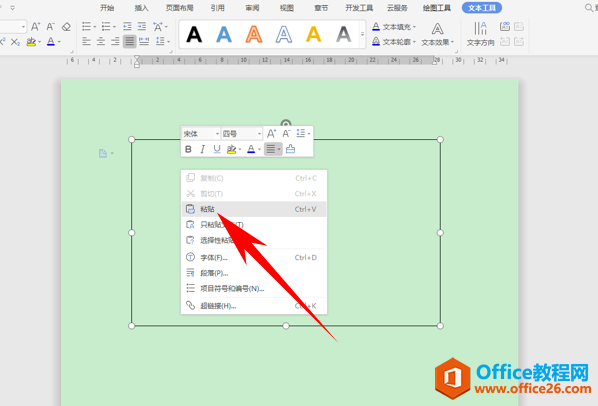
粘贴完毕后,我们看到文本框上方有个旋转按钮,按住它进行拖动。
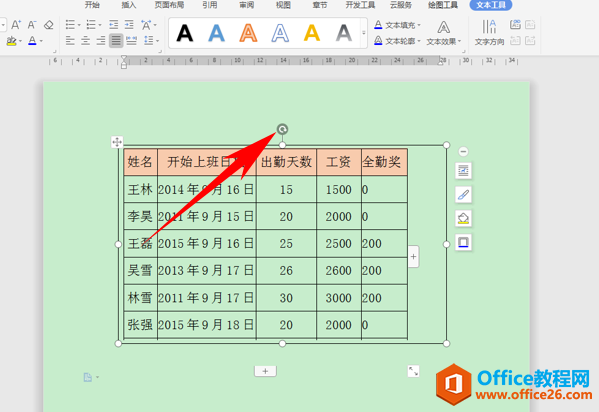
拖动后,我们看到,表格就成功旋转了,如下图所示。
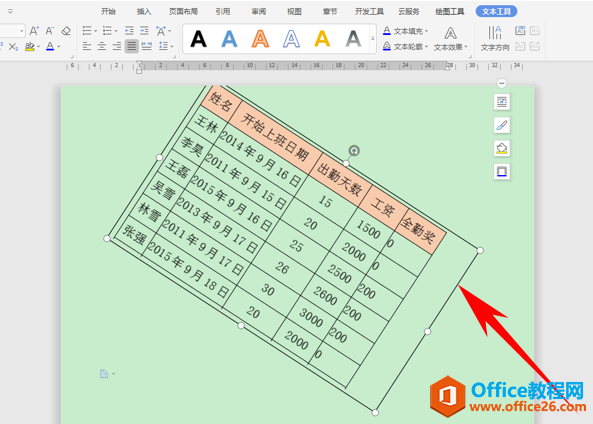
那么,在Word文档中,旋转表格的方法,是不是非常简单呢,你学会了吗?
相关文章





